Cómo eliminar los programas en Windows correctamente

- 689
- 157
- Soledad Adorno
En este artículo les diré a los principiantes cómo eliminar el programa en los sistemas operativos de Windows 7 y Windows 8 para que realmente se eliminen, y en el futuro, al ingresar al sistema, no se muestran varios tipos de errores. Cm. así como cómo eliminar el antivirus, los mejores programas para eliminar programas o deinstalores
Parece que muchos funcionan en la computadora durante mucho tiempo, pero muy a menudo tienen que conocer que los usuarios eliminan (o más bien intentan eliminar) programas, juegos y antivirus con una simple eliminación de las carpetas correspondientes de la computadora. No puedes hacer esto.
Información general sobre la eliminación del software
La mayoría de los programas que están disponibles en su computadora se instalan utilizando una utilidad de instalación especial en la que (espero) configure la carpeta de almacenamiento, los componentes y otros parámetros que necesita, así como haga clic en el botón "Next". Esta utilidad, así como el programa en sí, con los primeros y posteriores lanzamientos, puede hacer una variedad de cambios en la configuración del sistema operativo, registrarse, agregar los archivos necesarios para el trabajo a las carpetas del sistema, etc. Y lo hacen. Por lo tanto, la carpeta con el programa instalado en algún lugar de los archivos de programa no es toda esta aplicación. Habiendo eliminado esta carpeta a través del conductor, corre el riesgo de "bastar" su computadora, el registro de Windows y tal vez obtener mensajes de error regulares al iniciar Windows y mientras trabaja para una PC.
Utilidades de eliminación de programas
La gran mayoría de los programas tienen sus propias utilidades para eliminarlos. Por ejemplo, si instala el programa genial en la computadora, entonces en el menú de inicio, lo más probable es que vea la apariencia de este programa, así como el elemento "Eliminar el programa Cool" (o desinstalar el programa Cool_). Es en esta etiqueta que se debe realizar la eliminación. Sin embargo, incluso si no ve tal elemento, esto no significa que no haya utilidad para su eliminación. El acceso a él, en este caso, se puede obtener de la otra manera.
Remoción correcta
En Windows XP, Windows 7 y 8, si va al panel de control, puede encontrar los siguientes puntos:
- Instalación y eliminación de programas (en Windows XP)
- Programas y componentes (o programas: eliminar un programa en la forma por categorías, Windows 7 y 8)

- Otra forma de llegar rápidamente a este elemento, que funciona exactamente en las últimas dos versiones del sistema operativo es presionar las teclas Win + R e ingresar el comando en el campo Appwiz.CPL
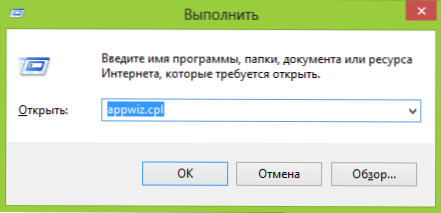
- En Windows 8, puede ir a los programas completos en la pantalla inicial (para esto, presione el botón derecho del mouse en el lugar desconocido de la pantalla inicial), haga clic en la etiqueta de una aplicación innecesaria con el botón derecho del mouse y seleccione " Eliminar "En la parte inferior: si esta es la aplicación para Windows 8, se eliminará y, si - para el escritorio (programa estándar), la herramienta de control de control se abrirá automáticamente para eliminar programas.
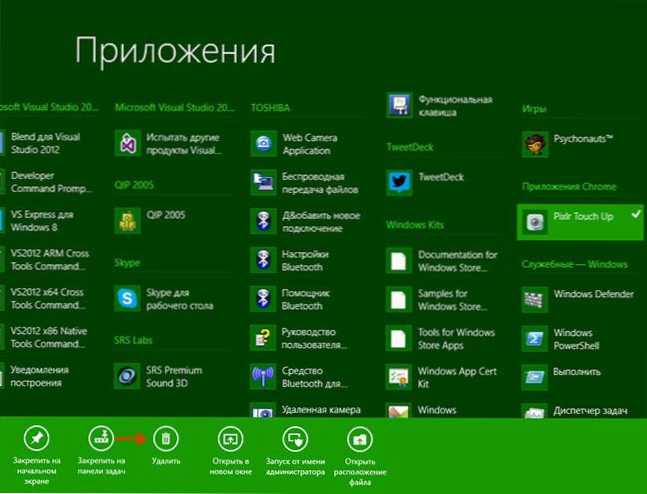
Es aquí donde debe venir primero si necesita eliminar algún programa previamente instalado.
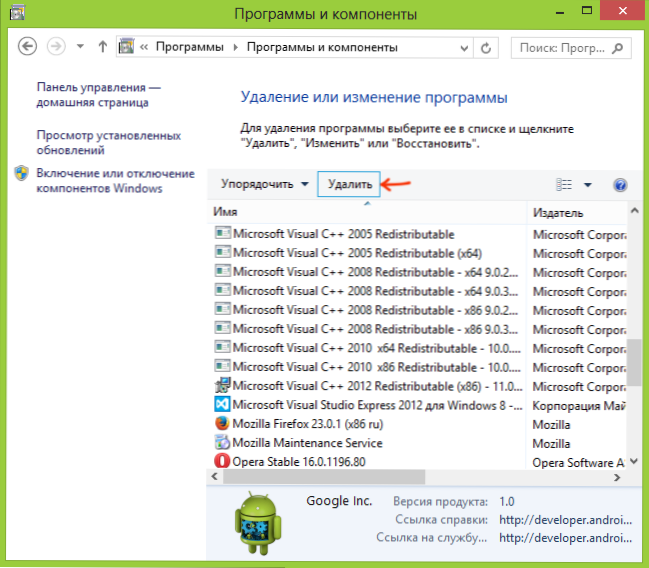
Lista de programas instalados en Windows
Verá una lista de todos los programas instalados en la computadora, puede elegir el que no se ha necesitado, después de lo cual es suficiente para presionar el botón "Eliminar" y Windows iniciará automáticamente el archivo deseado especialmente diseñado para eliminar esto. Programa particular: después de eso solo necesita seguir las instrucciones del Asistente de eliminación.
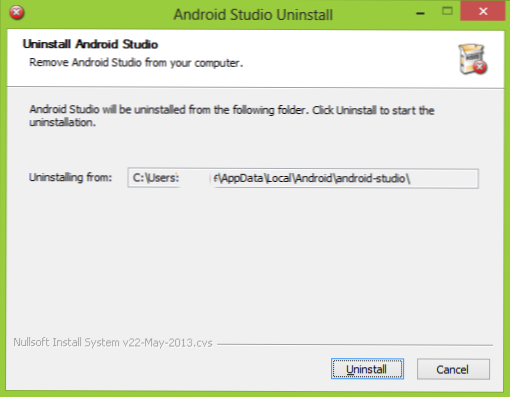
Utilidad estándar para eliminar un programa
En la mayoría de los casos, estas acciones son suficientes. La excepción puede ser antivirus, algunas utilidades del sistema, así como varios software de "basura", que no es tan fácil de eliminar (por ejemplo, todo tipo de satélite de correo.ru). En este caso, es mejor buscar instrucciones separadas para la eliminación final del "profundamente atascado".
También hay aplicaciones de tercera parte diseñadas para eliminar programas que no se eliminan. Por ejemplo, Uninstaller Pro. Sin embargo, no recomendaría una herramienta similar a un usuario principiante, ya que en algunos casos su uso puede conducir a consecuencias indeseables.
Cuando las acciones descritas anteriormente no son necesarias para eliminar el programa
Hay una categoría de aplicaciones de Windows, para eliminar que no necesita nada descrito anteriormente. Estas son aquellas aplicaciones que no se instalaron en el sistema (y, en consecuencia, cambios en TI): versiones portátiles de varios programas, algunas utilidades y otros software, por regla general, no tienen funciones extensas. Puede eliminar tales programas simplemente en la canasta: nada es terrible al mismo tiempo.
Sin embargo, por si acaso, si no sabe cómo distinguir el programa que se instaló del que funciona sin instalación; al principio es mejor ver la lista de "programas y componentes" y buscarlo allí.
Si de repente le quedan alguna pregunta sobre el material materializado, estaré encantado de responderlos en los comentarios.
- « Cómo deshabilitar los programas en la carga de Windows y por qué a veces se necesita
- Las mejores formas de burlarse de los colegas y los hogares que usan una computadora »

